win10任务栏Intel快速存储技术图标消失了找回的方法
摘要:一位windows10正式版系统用户反馈,每次打开电脑,任务栏通知区域都会显示Intel快速存储技术图标。可是,最近他却发现该图标突然消失不...
一位windows10正式版系统用户反馈,每次打开电脑,任务栏通知区域都会显示Intel快速存储技术图标。可是,最近他却发现该图标突然消失不见了,要怎么办呢?接下来,系统城小编就为大家介绍具体找回方法。
具体如下:
1、打开控制面板,点击选择里面的“通知区域图标”。
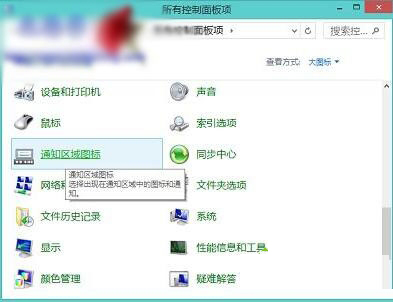
2、在通知区域图标窗口,找到IAStorIcon,点击后面的向下按纽,点击选择里面的“显示图标和通知”或者“仅显示通知”。
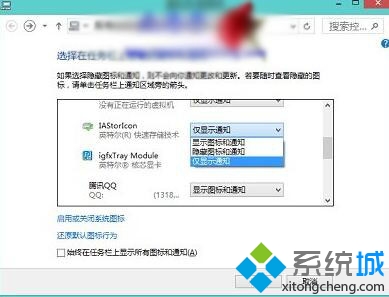
温馨提示:如果里面找不到这个项目,可以去主板官网或者品牌机官网下载,Intel快速存储技术驱动程序,并重新安装。
以上就是小编为大家带来的关于win10任务栏Intel快速存储技术图标消失问题的解决方法了。是不是很简单呢!遇到同样问题的朋友不妨尝试上述操作,希望可以帮助到大家!
【win10任务栏Intel快速存储技术图标消失了找回的方法】相关文章:
★ win8系统photoshop cs6程序出现错误的解决方法
★ win10如何取消开机账户登录界面?win10取消开机账户登录界面的方法
★ Win7如何取消开机启动项?win7取消开机启动项的方法
★ windows10系统电脑提示以太网没有有效的ip配置的解决方法图文教程
